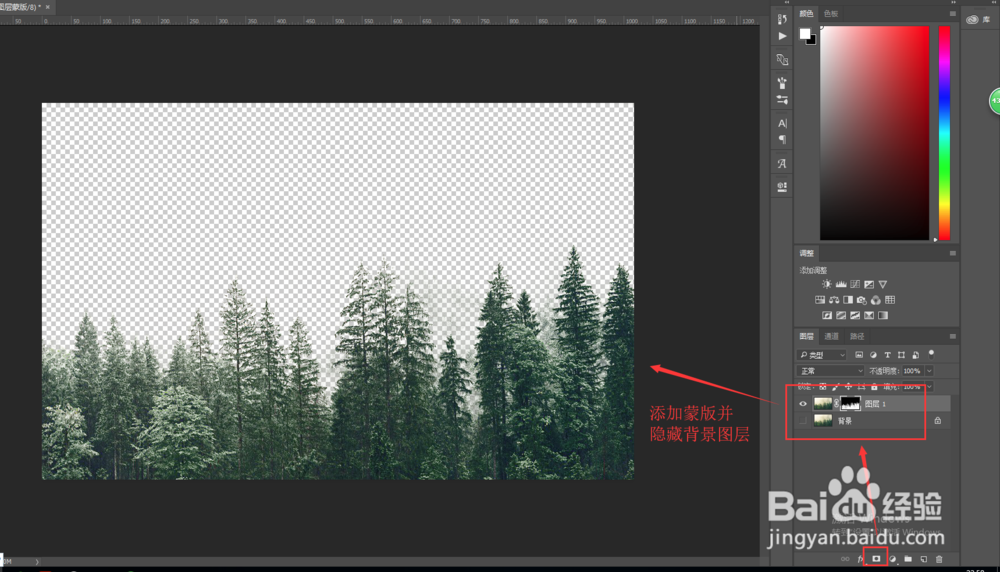PS中怎么将松树林抠图抠出来
1、选中我们要进行扣除背景的松树林素材照片,将其拖入到PS这个软件中进行打开。并作为背景图层出现。
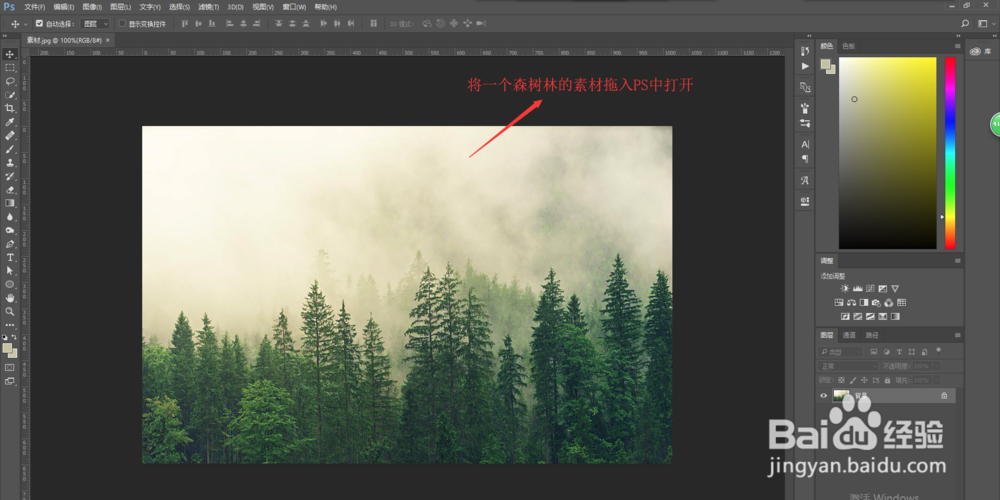
2、为了保护原素材,我们选中背景图层,执行图层中的新建命令,选择新建中通过拷贝的图层命令,拷贝复制一个背景图层得到图层1.
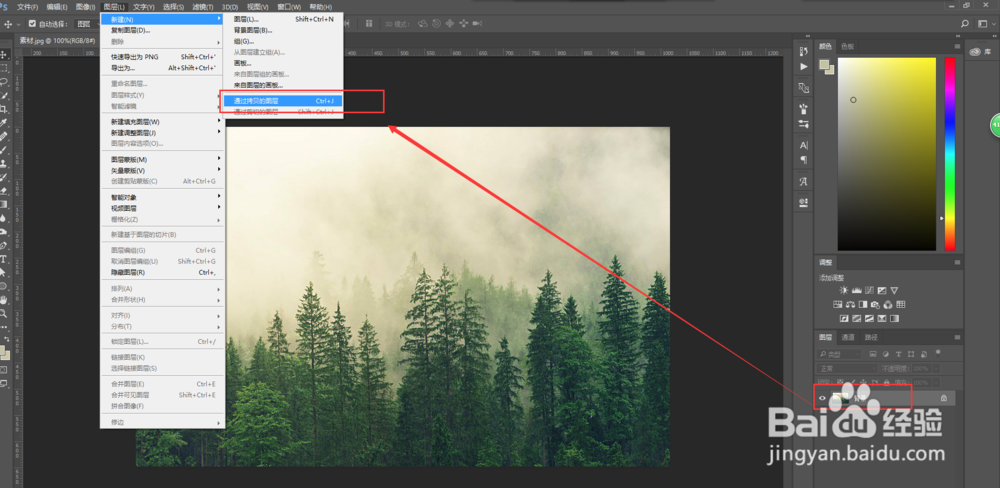
3、选择拷贝复制得到的图层1,打开选择菜单栏,在选择菜单栏中找到色彩范围命令并单击执行该命令。
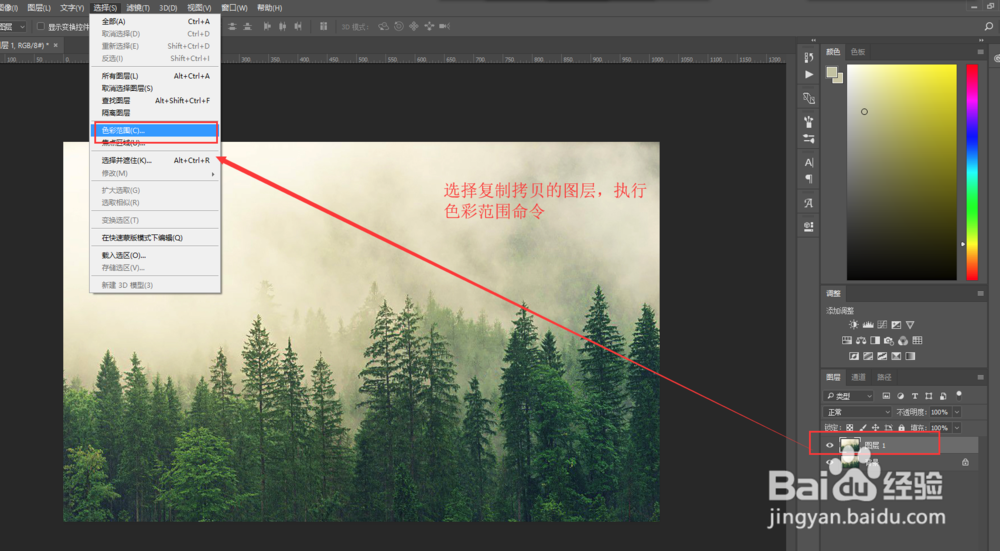
4、弹出色彩范围设置窗口,在选择中选择“取样颜色”,然后用吸管去单击松树林素材图片的背景颜色。
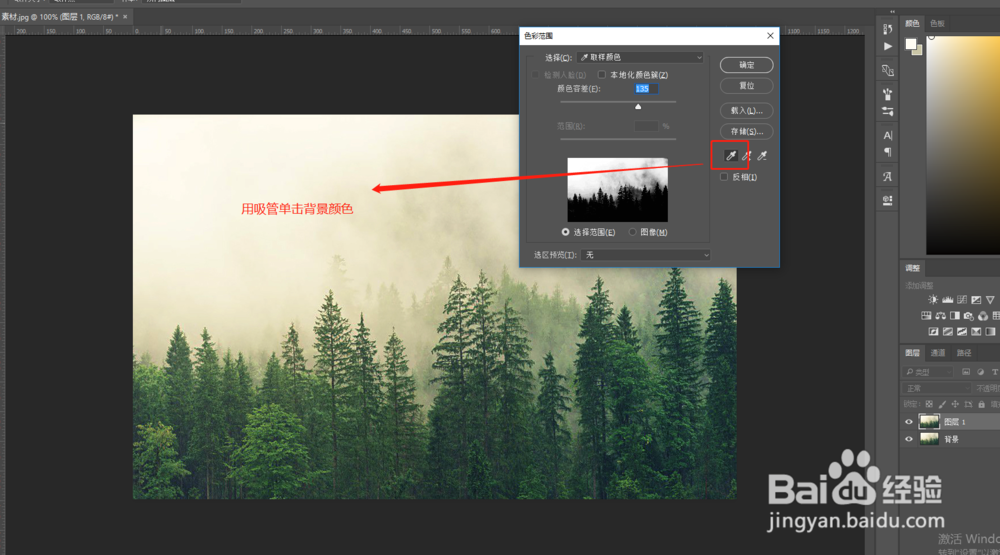
5、我们在小预览图中可以看到只单击依次选取的效果并不好,所以我们切换到“添加到取样”,多次去用吸管单击背景,得到我们满意的选取效果。
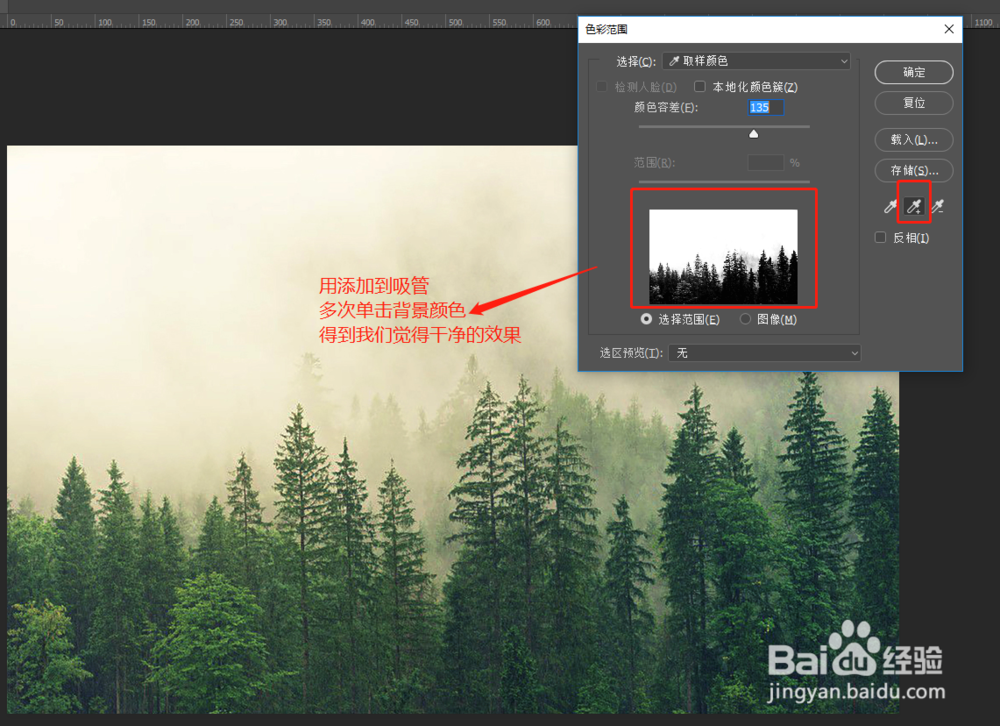
6、单击确定之后,现在产生的选区是松树林素材的背景,所以我们要执行依次反选选区操作,选中松树林。
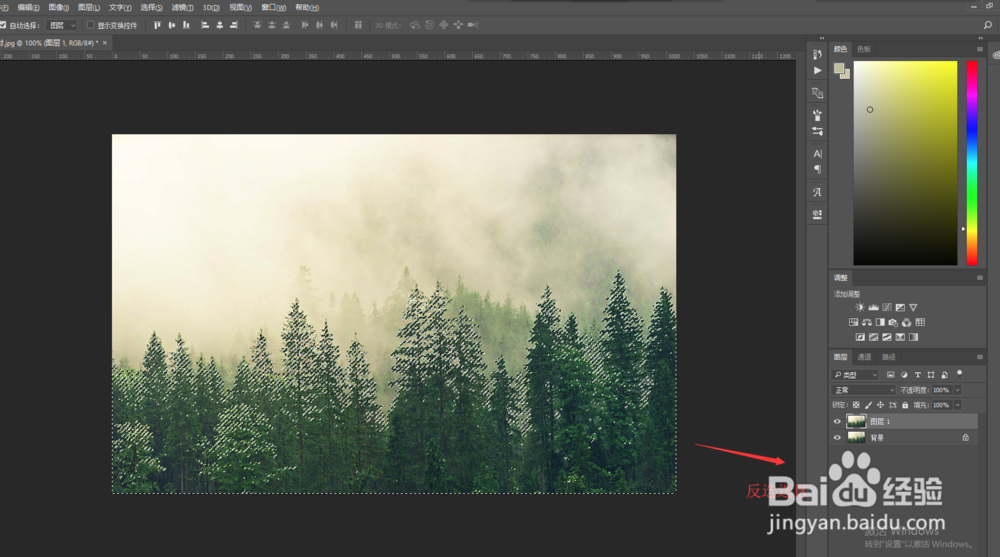
7、单击添加图层蒙版命令,给图层1添加一个图层蒙版。并选择隐藏背景图层,这时候就可以看到我们已经完美的将松树林抠图抠出来了。